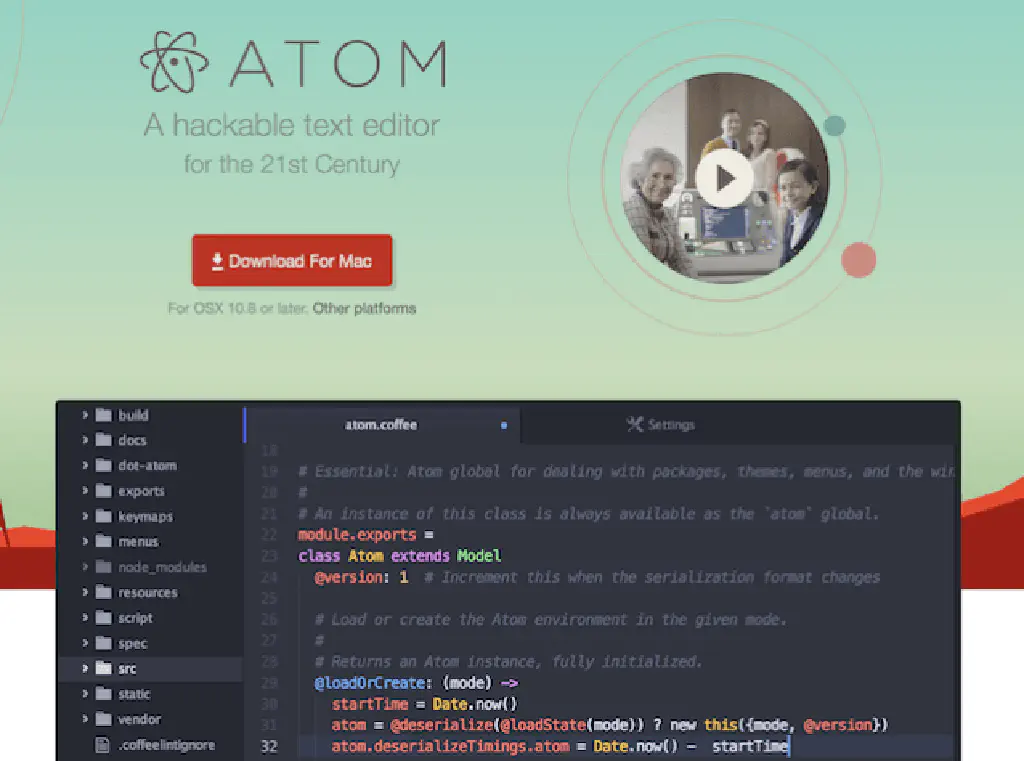
GitHub 謹製のエディター「Atom」、バージョンアップによる機能追加、バグ修正を重ね、「Sublime Text」と並ぶくらいに多機能で使いやすいエディターです。どちらを使用するかは好みが分かれますが、「Atom」は「Sublime Text」と比較し GUI が充実しているなど、優れている点も多いです。この際に、ぜひ使用してみてください。
さて、今回はこの「Atom」で WordPress の「テーマ」や「プラグイン」を開発するために欠かせない、「Atom」の「パッケージ」(プラグイン)をご紹介します。ここでご紹介するのは最低限必要であろうと思われるパッケージです。これがすべてではありませんのでご承知おきください。
最低限導入したい Atom のプラグイン 8 選
それでは、ここから順を追ってご紹介していきたいと思います。
A Color Picker for Atom
右クリック 1 つで、好きな色を選択してさまざまな形式で貼り付けることのできるパッケージです。公式パッケージのリンクの動画をご覧になっていただければ、すぐに使い方が理解できると思います。
https://atom.io/packages/color-picker
インストールは、以下のコマンドを実施します。
apm install color-picker
Emmet plugin Atom editor
Emmet は、コーディングにはもはや欠かせないツールとなりつつあります。
https://atom.io/packages/emmet
インストールは、以下のコマンドを実施します。
apm install emmet
Minimap package
ソースコードの全体を俯瞰するためのミニマップを表示してくれるツールです。ソースコードが長い場合、今自分がどのあたりを修正しているのかが一発でわかります。
https://atom.io/packages/minimap
インストールは、以下のコマンドを実施します。
apm install minimap
atom-beautify
HTML, CSS, JavaScript, PHP, Python, Ruby, Java, C, C++, C#, Objective-C, CoffeeScript, TypeScript, SQL など、さまざまな言語でか書かれたソースコードを整形してくれるツールです。
https://atom.io/packages/atom-beautify
インストールは、以下のコマンドを実行します。
apm install atom-beautify
PHP
atom-beautify を使用するためには、あらかじめインストールしておかなければならないツールが存在します。HTML や CSS はインストールの必要はありませんが、WordPress 開発の要、PHP で書かれたソースコードを整形するためには、あらかじめ「PHP CS Fixer」をダウンロードしておく必要があります。
インストールは、以下のコマンドを実行します。
brew install homebrew/php/php-cs-fixer
「PHP CS Fixer」の「CS」は「Coding Standard」の略です。文字通り、コーディングスタンダードに則り、PHP のソースコードを整形してくれるツールです。
Linter
「Linter」自体はこれからご紹介する、さまざまなパッケージ群を動作させるためのベースでしかありません。「Lint」とはソースコードのチェックを行うプログラムのことです。「Linter」はそのベースとなるパッケージです。
https://atom.io/packages/linter
インストールは、以下のコマンドを実行します。
apm install linter
また、Atom でチェック可能なソースコードは、以下のリンク先から確認可能です。ただし、パッケージを導入しただけでは動作せず、あらかじめローカル環境に、各言語の「Linter」用のプログラムを用意しておく必要があります。
CSS
インストールには、「npm」(Node Package Manager)が必要です。「npm」については、はじめての gulp.js!Mac で CSS ファイル、JavaScript の圧縮を行おうで詳しくご紹介していますので、そちらをご覧ください。
インストールは、以下のコマンドを実行します。
apm install linter-csslint
npm install -g csslint
「CSS Lint」は、CSS で書かれたソースコードの誤りを指摘してくれるツールです。
HTML
インストールには、「Homebrew」が便利です。「Homebrew」については、Mac でプレゼン資料に数式を貼り付けるのに便利な「LaTeXiT」で詳しくご紹介していますので、そちらを参照してください。
インストールは、以下のコマンドを実行します。
apm install linter-tidy
brew install tidy-html5
「Tidy HTML5」は、W3C の開発した、HTML5 で書かれたソースコードの誤りを指摘してくれるツールです。
JSON
JSON 形式のファイルを使用することは滅多にありませんが、外部システムとの連携の際によく使用されるため、念のためインストールしておきましょう。
インストールは以下のコマンドを実行します。
apm install linter-jsonlint
npm install -g jsonlint
JavaScript
JavaScript の Linter は 4 種類用意されています。普段愛用しているパッケージのみを選択しても良いですし、すべて導入して良いとこ取りしてみるのも良いかもしれません。ここは使いながらカスタマイズしてみてください。ここではインストール方法のみを列挙しておきます。
JavaScript の構文解析の定番、JSHint をインストールするためには以下のコマンドを実行します。
apm install linter-jshint
npm install -g jshint
JSCS は「JavaScript Code Style cheker」の略称で、こちらも JSHint 同様に JavaScirpt の構文解析を行ってくれます。
apm install linter-jscs
npm install -g jscs
続いて、ESLint は独自の構文解析ルールを追加することができるなど、JSHint や JSLint に比べて柔軟性が高いツールです。JavaScript - ESLint についてのメモ - Qiitaのページが参考になります。
apm install linter-eslint
npm install -g eslint
最後に「Closure Linter」のご紹介です。これは、Google 社のClosure Linter | Google Developersにしたがって構文解析を行ってくれる、Google 社謹製ツールです。Google に愛を注ぎ込みたい場合は、ぜひ使用してみてください。
ただし、インストールには、Python のパッケージマネージャーソフトウェアである「pip」が必要になります。あらかじめ、「easy_install」コマンドを使用して、「pip」をインストールしておいてください。
apm install linter-gjslint
sudo easy_install pip
sudo pip install https://github.com/google/closure-linter/zipball/master
インストール途中で、下記のような行が表示され停止した場合は、P キーを押したあと、↵ キーを押してください。
(R)eject, accept (t)emporarily or accept (p)ermanently? p
続いて「linter-flow package」のご紹介です。といってもこの記事を書くまで知りませんでした。どのような機能を具備しているのかわかりませんが、興味のある方は使用してみてください。
apm install linter-flow
brew install flow
続いて、ご紹介するのは、「linter-js-standard」です。といっても…「standard」「semistarndard」「happiness」の 3 種類のスタイルから選ぶことのできるのが特徴のようです。
apm install linter-js-standard
npm install -g standard
npm install -g semistandard
npm install -g happiness
最後にご紹介するのは「linter-xo」こちらもこの記事を書くまで知りませんでした。どのような機能を具備しているのかわかりませんが、興味のある方は使用してみてください。
apm install linter-xo
npm install -g xo
PHP
PHP にも 2 種類のパッケージが用意されています。まず、はじめに「PHP」がインストールされていれば問題なくすぐ利用できるのが「linter-php」です。PHP で書かれたファイルに対して、「php」コマンドに「-l」オプションを付与すると、構文チェックを行ってくれますが、それを Atom 上で実現するのがこのパッケージです。
apm install linter-php
次にご紹介するのは、PEAR で開発された PHP の構文解析ツール「PHP CodeSniffer」です。インストールするためには、「pear 」コマンドがインストールされている必要があります。
apm install linter-phpcs
sudo pear install PHP_CodeSniffer
PEAR がインストールされていない場合
「pear」コマンドをインストールするためには、以下のコマンドを実行します。「wget」がすでにインストール済みの場合は、最初のコマンドを実行する必要はありません。
brew install wget
wget http://pear.php.net/go-pear.phar
sudo php -d detect_unicode=0 go-pear.phar
以下のような表示でインストールが止まってしまった場合には、そのまま ↵ キーを押してください。
1. Installation base ($prefix) : /usr
2. Temporary directory for processing : /tmp/pear/install
3. Temporary directory for downloads : /tmp/pear/install
4. Binaries directory : /usr/bin
5. PHP code directory ($php_dir) : /usr/share/pear
6. Documentation directory : /usr/docs
7. Data directory : /usr/data
8. User-modifiable configuration files directory : /usr/cfg
9. Public Web Files directory : /usr/www
1. Tests directory : /usr/tests
2. Name of configuration file : /private/etc/pear.conf
1-11, 'all' or Enter to continue:
また、以下のような表示でインストールが止まってしまった場合も同様です。↵ キーを押してください。
Current include path : .:
Configured directory : /usr/share/pear
Currently used php.ini (guess) :
Press Enter to continue:
最後にご紹介するのは、「linter-phpmd」です。「PHPMD」は「PHP Mess Detector」の略称です。PHP で書かれたソースコードにメスを入れ、潜在的なバグになりそうな箇所や実装上の問題を指摘してくれる、少し毛色の異なるツールです。こちらも、インストールには「pear」コマンドが必要です。
apm install linter-phpmd
sudo pear channel-discover pear.phpmd.org
sudo pear channel-discover pear.pdepend.org
sudo pear install --alldeps phpmd/PHP_PMD
SASS/SCSS
SASS や SCSS のチェックには、「scss-lint」を使用します。インストールするためには、以下のコマンドを実行してください。
apm install linter-scss-lint
sudo gem install scss_lint
file-icons
file-icons は、プロジェクトのツリー上に表示されているファイルを、わかりやすくしてくれる、痒い所に手が届くパッケージです。インストールしておいて損はないでしょう。
https://atom.io/packages/file-icons
インストールは以下のコマンドを実行します。
apm install file-icons
css-comb package
CSSComb の Atom 版です。【便利ツール】CSScomb for sublime text 2 で、CSS プロパティを整理・整頓【16 日目】 | Developers.IOのページで詳しく紹介されています。
https://atom.io/packages/css-comb
インストールは以下のコマンドを実行します。
apm install css-comb
WordPress Core API Support
WordPress のコードを補完してくれるパッケージです。
https://atom.io/packages/wordpress-api
インストールは、以下のコマンドを実行します。
apm install wordpress-api
まとめ
今回ご紹介したパッケージは、あくまで「最低限」に絞ったものです。「Atom」には上記以外にもさまざまなパッケージが存在します。こんな便利なパッケージがあった、こんな使い方があったなどあれば、ぜひ@おったんまで教えてくださいね。